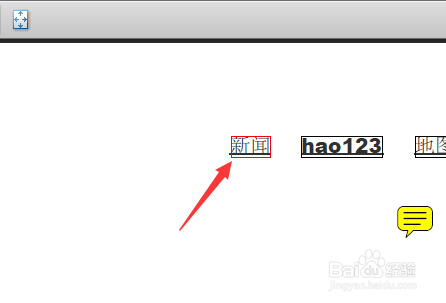1、首先,打开一个的Adobe Acrobat的 视图 的菜单。
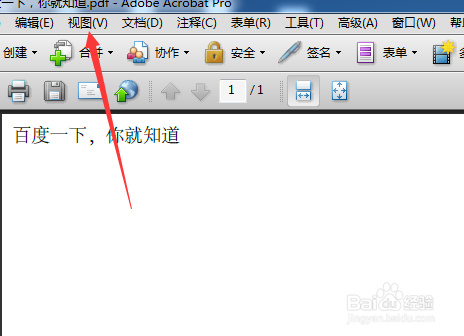
2、点击了视图的菜单之后,弹出了下拉菜单选中为 工具栏 的选项。
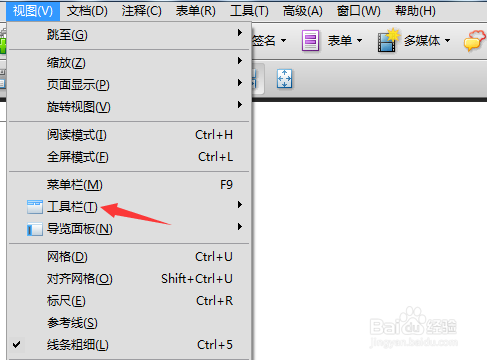
3、点击了工具栏 的选项之后,弹出了下一级菜单选中为 高级编辑 的选项。
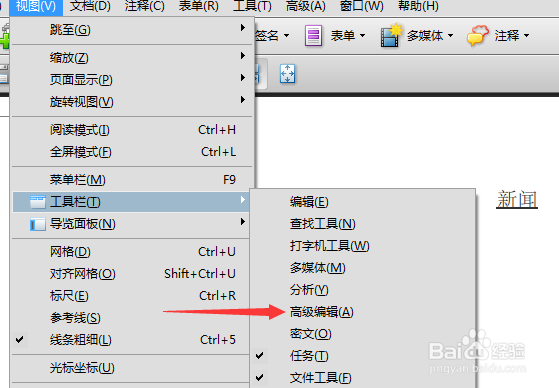
4、点击了高级编辑的选项之后,弹出了高级编辑窗口,点击 选择的按钮。
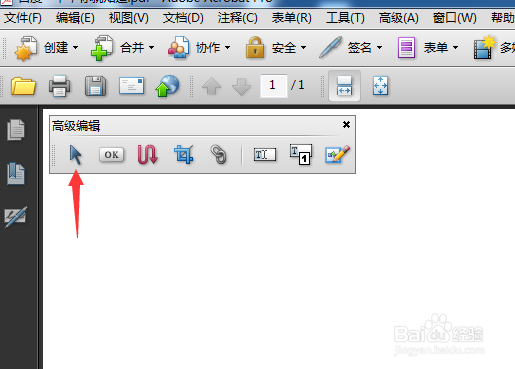
5、点击的pdf的文件中的 文字 中。
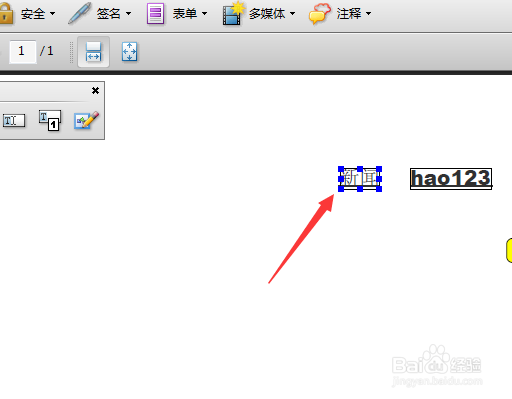
6、就会弹出了的链接属性的窗口中,点击 线条样式 的选项,点击 确定 保存设置。
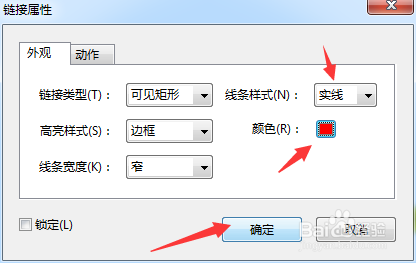
7、可以看到是对于当前中的,添加了线条样式。
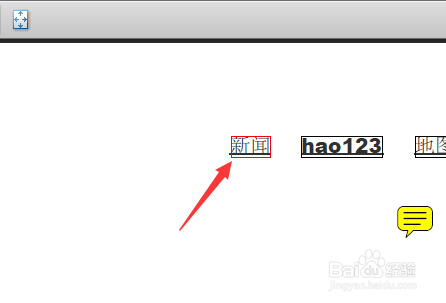
1、首先,打开一个的Adobe Acrobat的 视图 的菜单。
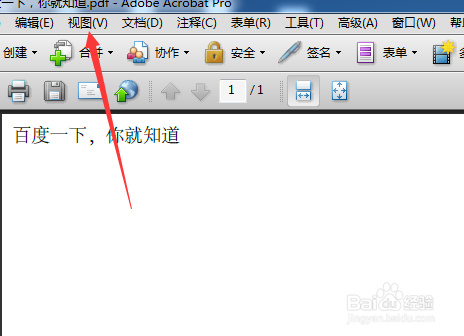
2、点击了视图的菜单之后,弹出了下拉菜单选中为 工具栏 的选项。
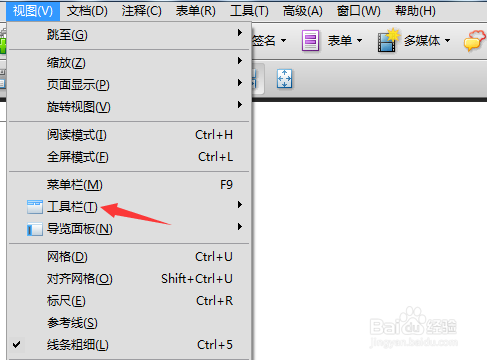
3、点击了工具栏 的选项之后,弹出了下一级菜单选中为 高级编辑 的选项。
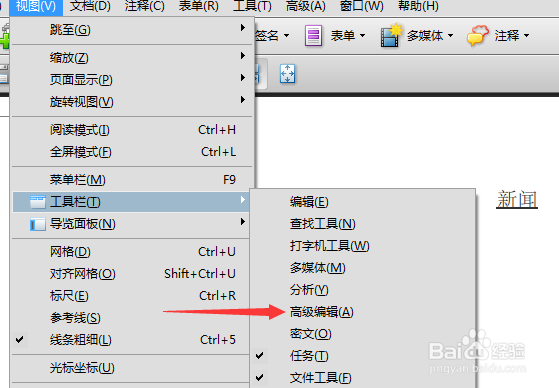
4、点击了高级编辑的选项之后,弹出了高级编辑窗口,点击 选择的按钮。
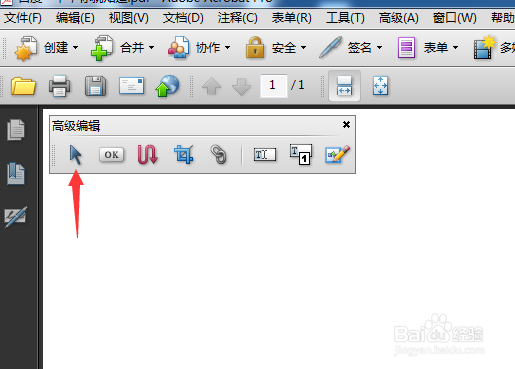
5、点击的pdf的文件中的 文字 中。
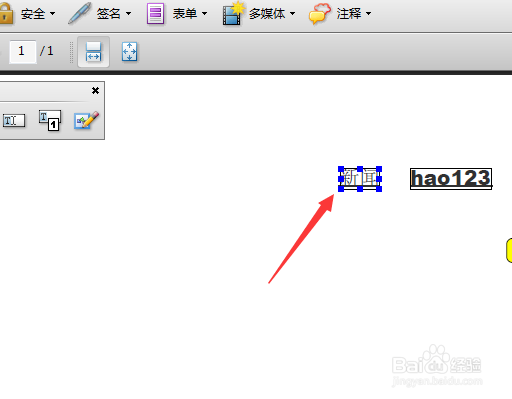
6、就会弹出了的链接属性的窗口中,点击 线条样式 的选项,点击 确定 保存设置。
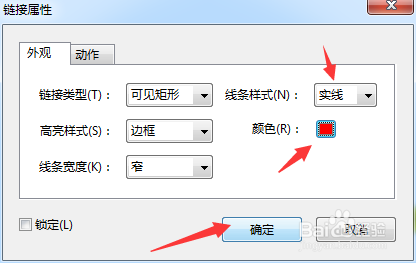
7、可以看到是对于当前中的,添加了线条样式。